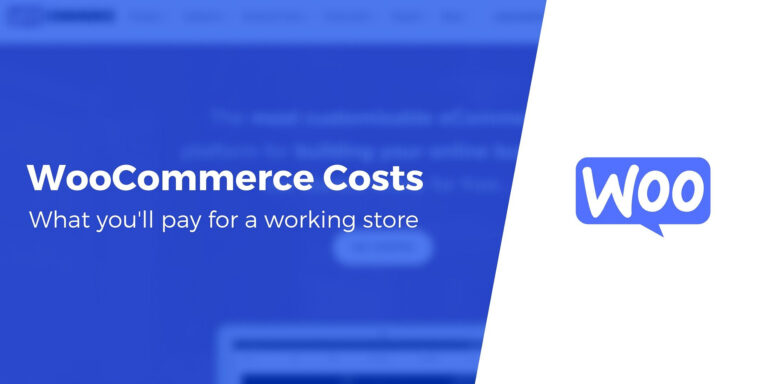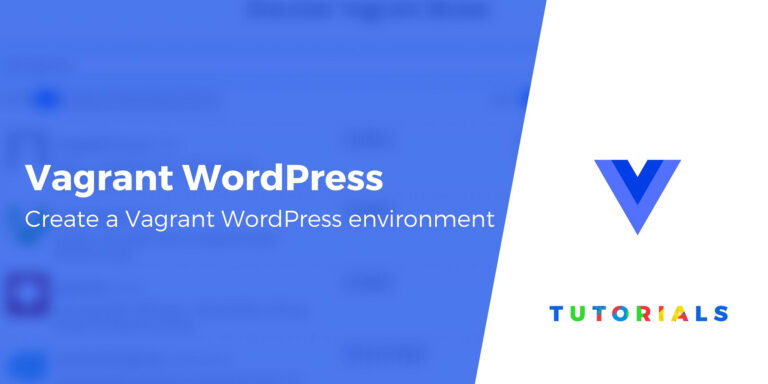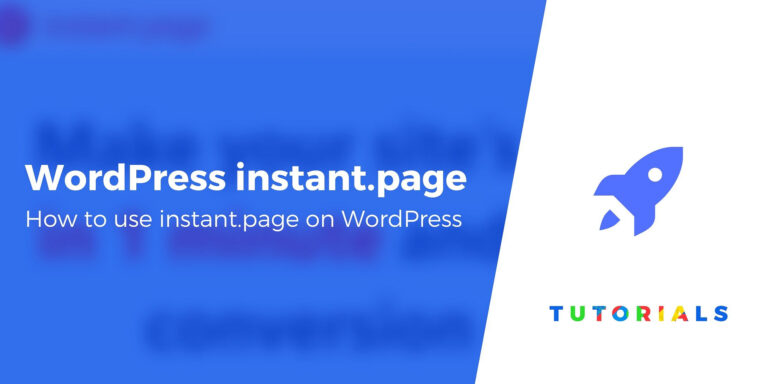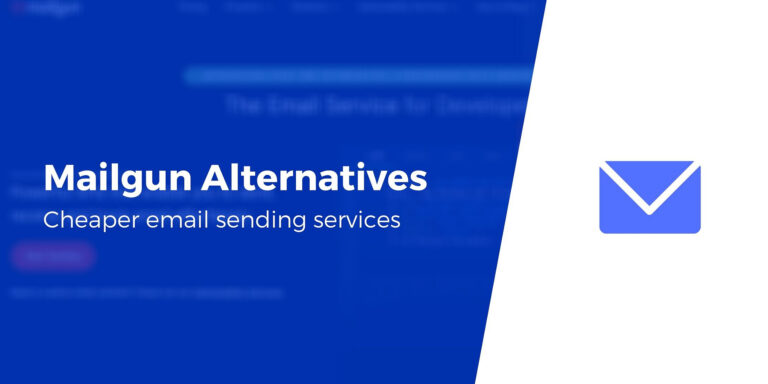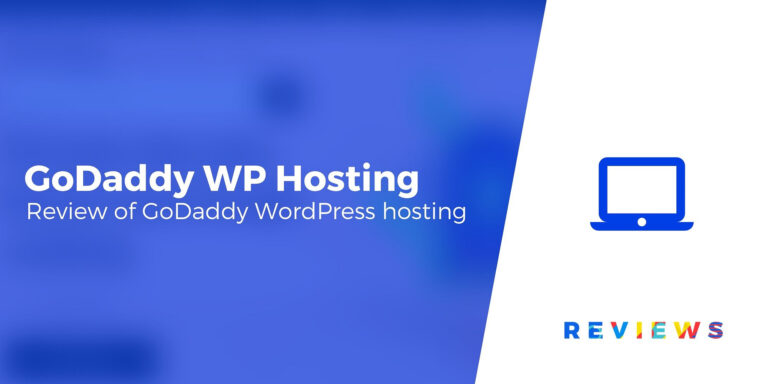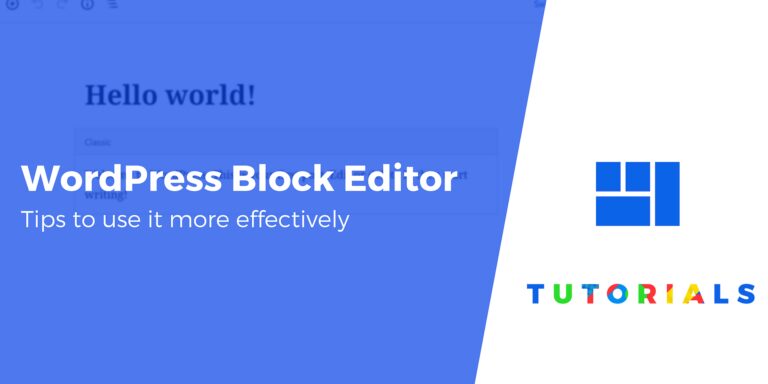Как импортировать обзоры Amazon в WooCommerce (2 способа)
Если вы продавец на Amazon и хотите расширить свой бизнес за счет дополнительных каналов продаж, создание сайта электронной коммерции с помощью WordPress и WooCommerce — отличный способ сделать это. К сожалению, без правильных инструментов не существует простого способа импортировать обзоры Amazon в WooCommerce, в результате чего вы остаетесь без каких-либо ранее достигнутых социальных доказательств, которые помогут продавать на вашем веб-сайте.
К счастью, существует множество инструментов, которые могут предоставить вам эту функциональность. Например, вы можете использовать плагин, например IRivYou для передачи отзывов ваших клиентов. Или вы можете предпочесть использовать инструмент проверки премиум-класса, например Фотообзоры WooCommerce. 🙋♂️🛍️
В этом посте мы начнем с обсуждения того, почему вам может понадобиться импортировать обзоры Amazon в WooCommerce. Затем мы покажем вам два удобных для начинающих способа сделать это. Давайте начнем!
📚 Оглавление:
Почему вам может понадобиться импортировать отзывы Amazon в WooCommerce
Прежде чем мы покажем вам, как импортировать обзоры Amazon в WooCommerce, давайте обсудим, почему вы можете это захотеть. Есть много причин переместить обзоры Amazon в WooCommerce:
- Изначально ваш бизнес начинался как операция только на Amazon.: вы готовы перейти к многоканальной стратегии продаж, и нет причин оставлять это с трудом заработанное социальное доказательство на Amazon, если оно может помочь увеличить продажи на новом сайте электронной коммерции.
- Вашему интернет-магазину необходимо социальное доказательство: решения о покупке онлайн принимаются, когда клиенты доверяют тому, у кого они покупают. Сарафанный маркетинг — высшая форма социального доказательства; В Интернете сарафанный маркетинг проявляется в виде обзоров продуктов, отзывов и других вещей, например, подписчиков в социальных сетях. Поэтому было бы разумно включить на свой веб-сайт уже созданное социальное доказательство.
- Вы хотите сэкономить время, деньги и другие ресурсы, собирая отзывы для своего сайта.: Amazon создан для того, чтобы получать отзывы от своих пользователей. Некоторые люди даже зарабатывают на жизнь написанием обзоров на Amazon. Однако ваш интернет-магазин не имеет такой привлекательности. Таким образом, перенос обзоров Amazon в WooCommerce обеспечивает более экономичный путь.
- Трудно заставить людей оставлять отзывы в «случайном» интернет-магазине.: обзоры продуктов часто требуют от пользователя создать новую учетную запись и написать отзыв на незнакомом веб-сайте (по сравнению с такими сайтами, как Amazon и Google). Вот почему зачастую лучше просто перенести обзоры с известных сайтов на свой.
- Вы получаете контроль над тем, как будут представлены эти отзывы.: Amazon отображает ваши обзоры на своем веб-сайте, окруженные брендом Amazon, а также сортировкой и фильтрами Amazon. Вы практически не имеете над этим контроля. Однако на своем веб-сайте вы можете взять контент из обзоров Amazon и отформатировать его в соответствии с вашим брендом, даже включив изображения и выделив самые яркие отзывы.
Когда вы продаете свою продукцию по нескольким каналам, вы достигаете более широкой аудитории. Но еще одна причина сделать это — взять под контроль имидж вашего бренда. Это означает, что вы можете превратить эти скучные старые обзоры Amazon во что-то более привлекательное.
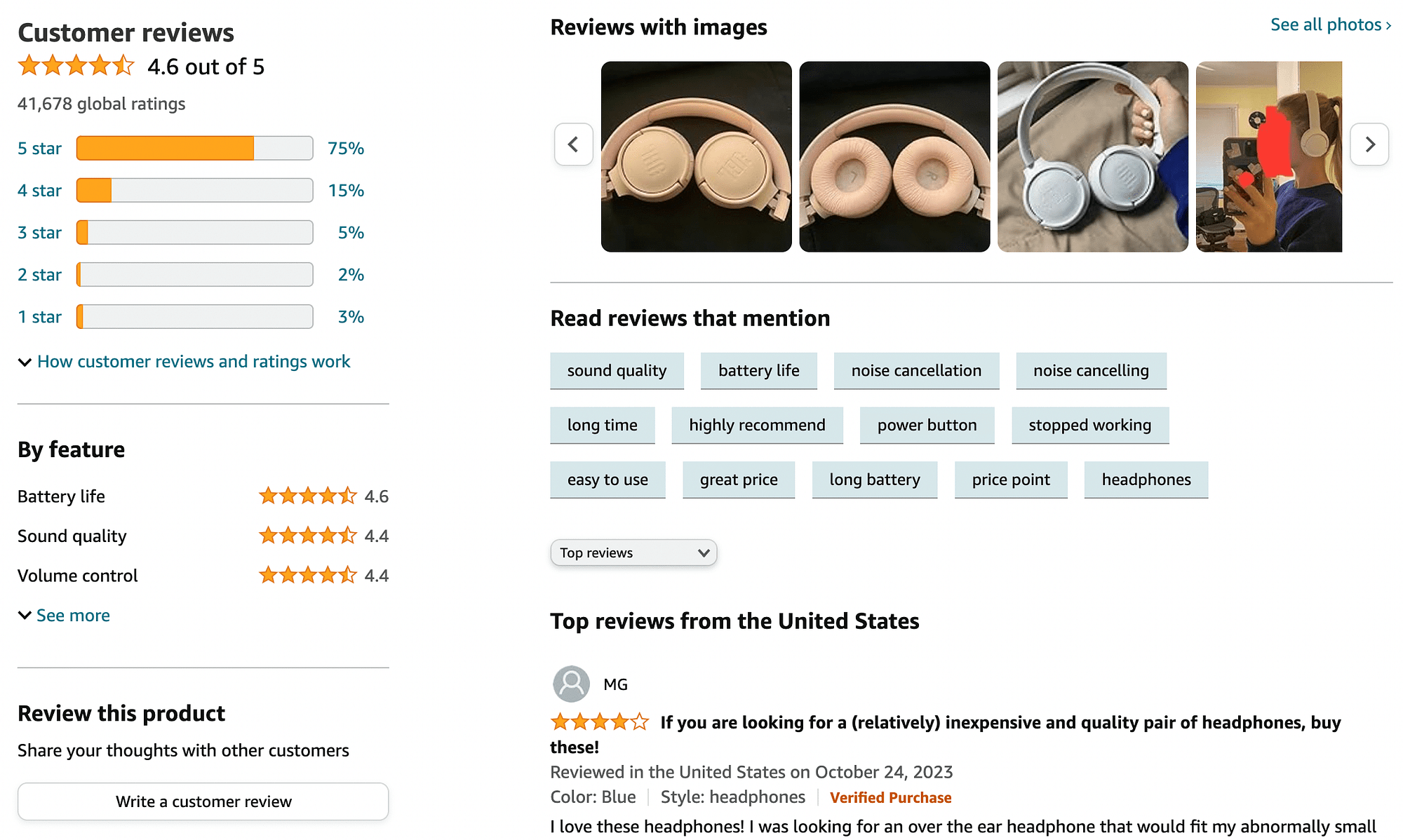
Это означает, что вы можете включить свой брендинг, добавить свои собственные фильтры и настроить дизайн для всего: от звездных рейтингов до дат публикации.
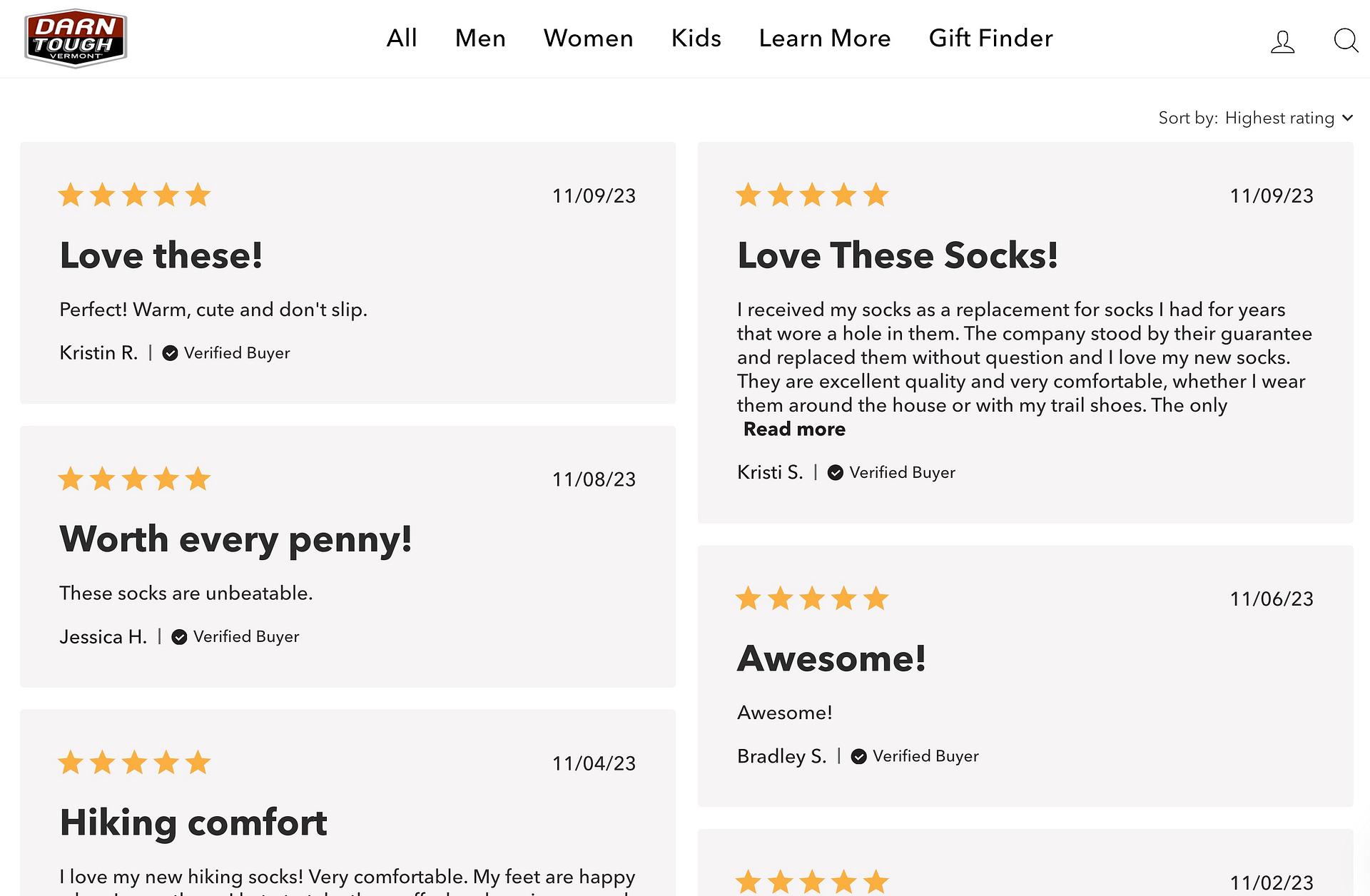
В качестве огромного бонуса весь авторитет вашего магазина Amazon переходит на веб-сайт WooCommerce, расширяя силу социального доказательства вашего бренда на еще одну область Интернета. Это имеет решающее значение, поскольку социальное доказательство играет большую роль в электронной коммерции.
Как импортировать отзывы Amazon в WooCommerce
Теперь, когда вы знаете некоторые причины импорта обзоров Amazon в WooCommerce, мы покажем вам два простых способа завершить этот процесс!
Способ 1. Использование плагина WordPress IRivYou (бесплатно) 🔌
Один из самых простых способов импортировать обзоры Amazon в WooCommerce — использовать бесплатный плагин, такой как IRivYou.
Установите и активируйте плагин на своем сайте, затем перейдите по ссылке IRivYou обзоры Amazon и AliExpress в левом меню. Выберите Конфигурация вкладка.

Здесь вы можете настроить то, что импортирует плагин. Например, под Общая конфигурациявы можете решить, хотите ли вы, чтобы обзоры отображались под описанием продукта или на отдельной вкладке.
Между тем, под Amazon проверяет конфигурацию разделе вы можете внести более конкретные изменения. Например, вы можете импортировать только пятизвездочные обзоры или только отзывы о подтвержденных покупках. Вы даже можете искать отзывы по ключевому слову.

Когда будете готовы, нажмите кнопку с надписью Сохранить конфигурацию. Затем перейдите в WooCommerce → Продукты. Найдите товар, к которому вы хотите добавить отзыв. Наведите на него курсор и выберите Редактировать.
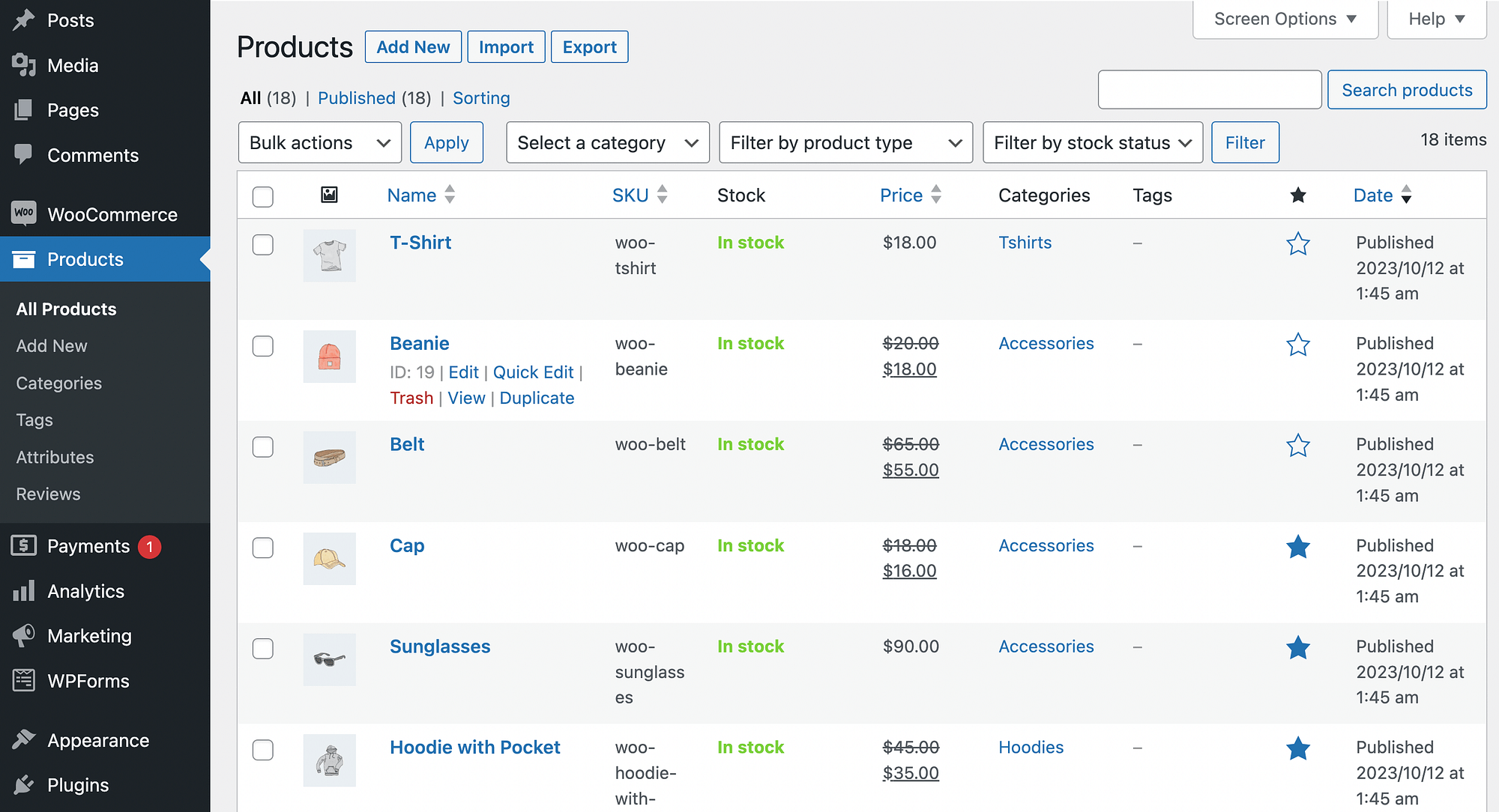
На экране продукта нажмите на значок Импортировать отзывы в продукт кнопка.

Затем перейдите в свой магазин Amazon, найдите товар и скопируйте URL-адрес страницы. Вставьте его в поле с надписью Вставьте URL-адрес продукта Amazon. После этого нажмите на Импортировать отзывы с Amazon.

После этого вы увидите список всех отзывов об этом продукте. Для каждого отзыва, который вы хотите импортировать, выберите Вставить в товар. В качестве альтернативы используйте Вставьте все отзывы в товар кнопка для передачи каждого отзыва с Amazon. Имейте в виду, что плагин импортирует 100 отзывов одновременно, поэтому вам, возможно, придется выполнить этот шаг несколько раз. Опция массового импорта — это премиум-функция. Импорт отдельных обзоров бесплатен.

Теперь вы можете просматривать и управлять импортом в разделе Отзывы раздел страницы продукта.

Если в вашей теме есть раздел «Обзоры», отображаемый на всех страницах продуктов, вы можете перейти на внешний интерфейс своего веб-сайта, чтобы увидеть их опубликованными.
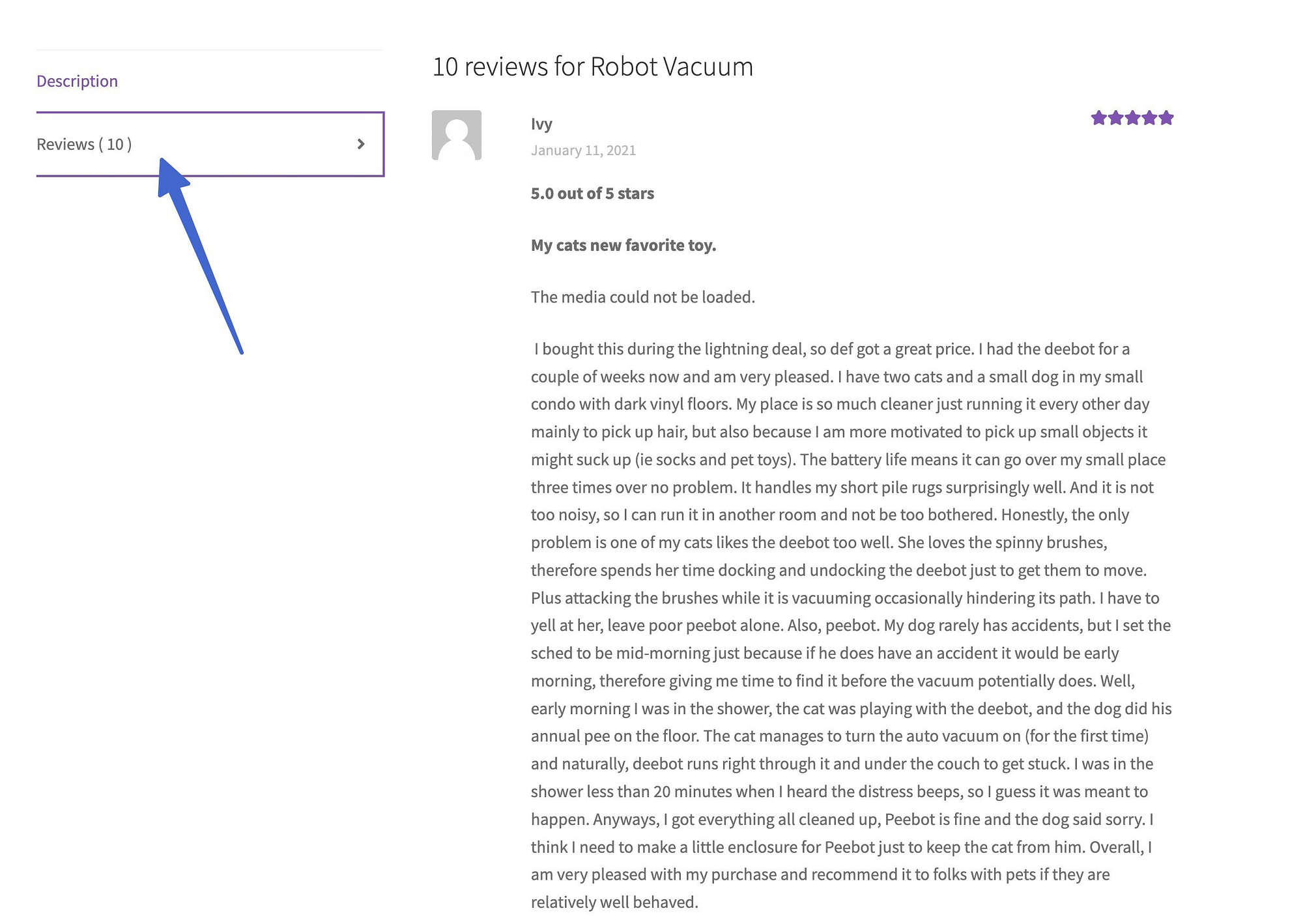
Плагин даже отображает такие детали, как изображения, опубликованные рецензентами, и названия обзоров.
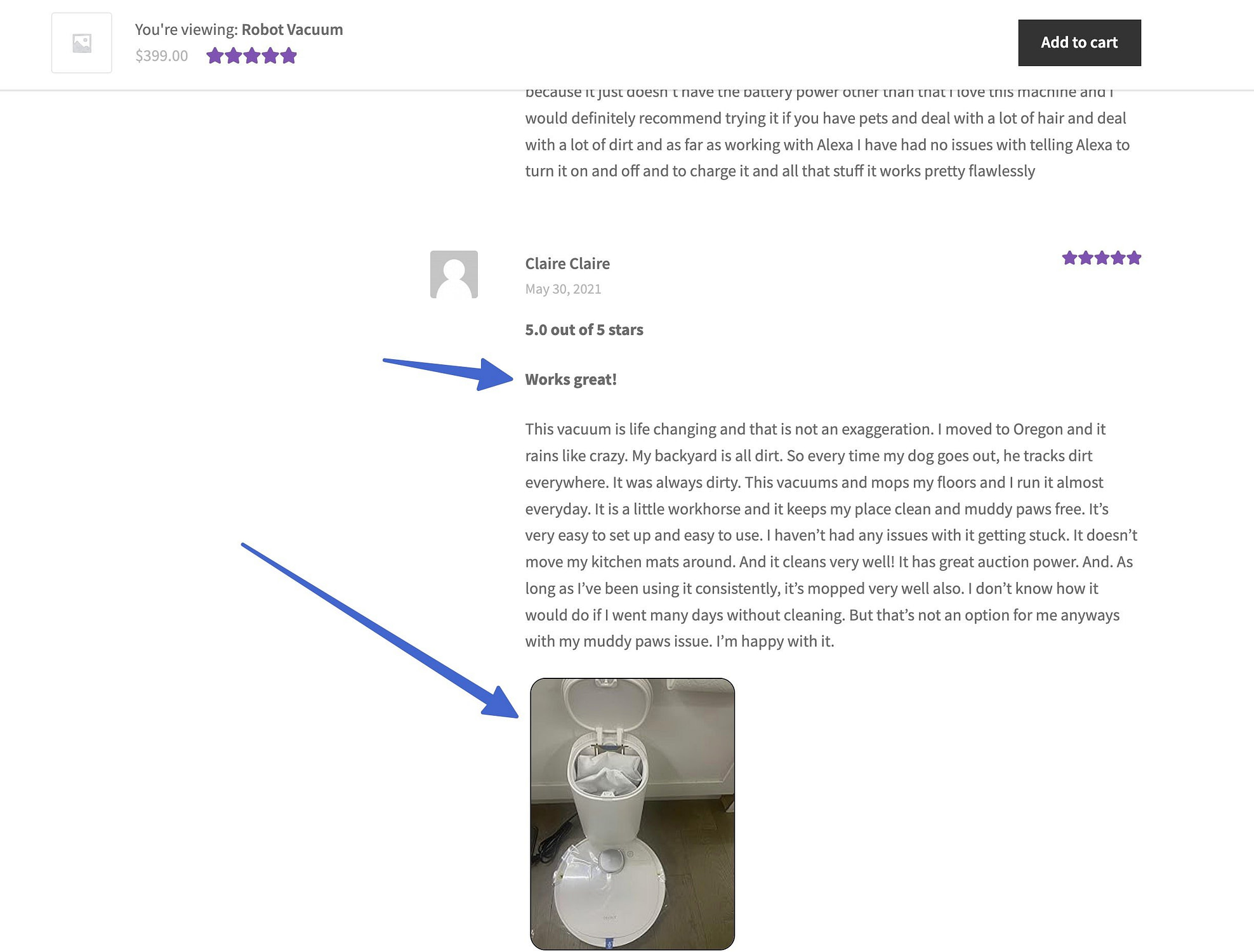
И это все, что нужно! 😎
Способ 2: использование плагина WooCommerce Photo Reviews (премиум) 🔌
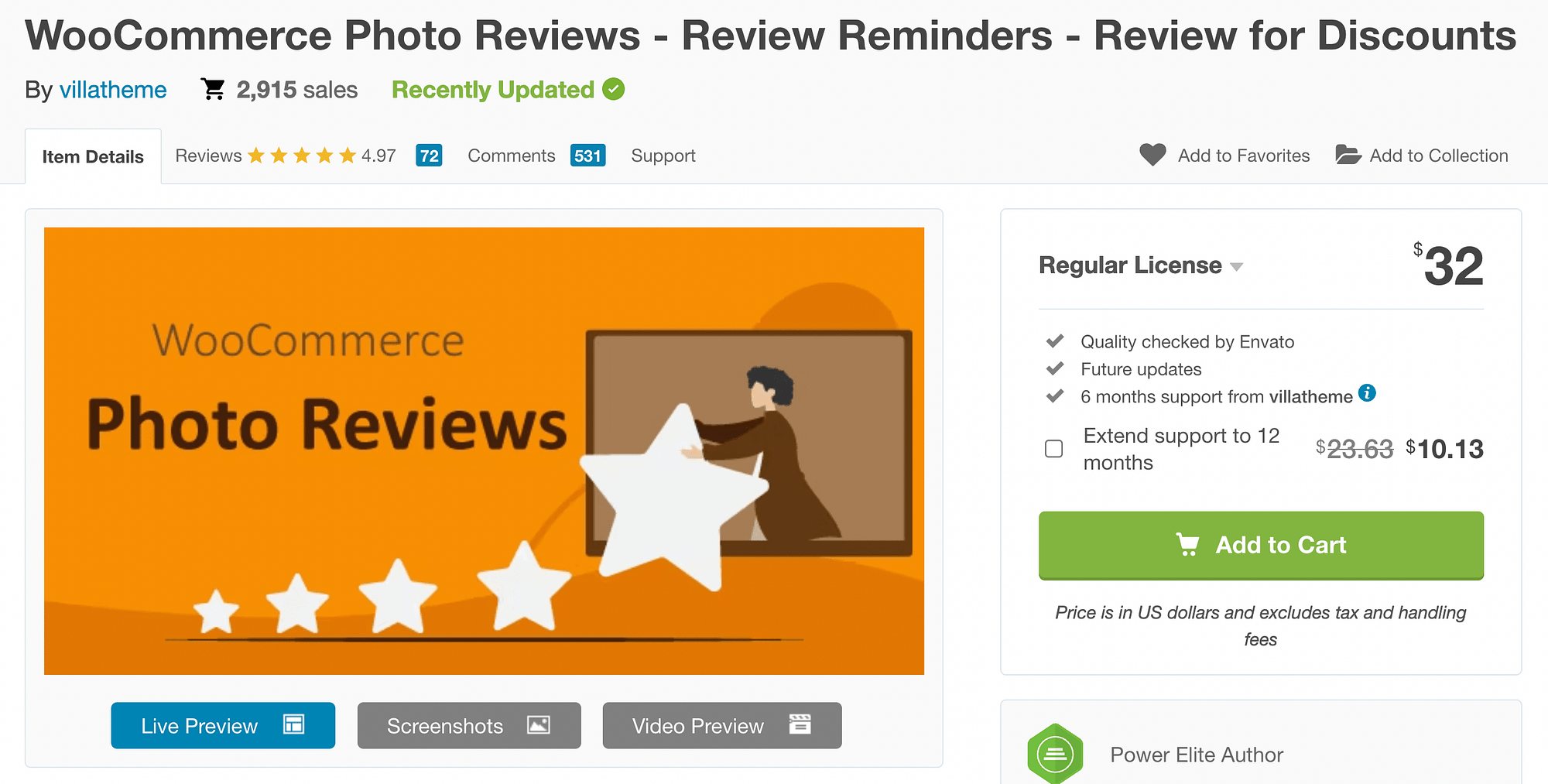
Как вы могли заметить, первый метод не требовал каких-либо инструментов премиум-класса (если только вам не нужны дополнительные функции, такие как массовый импорт). Однако, если у вас более крупный магазин Amazon или у вас много отзывов, вас может заинтересовать плагин отзывов с более продвинутыми функциями.
Например, Фотообзоры WooCommerce делает гораздо больше, чем просто импорт отзывов. С его помощью вы можете стимулировать клиентов оставлять отзывы, предлагая скидки.
Итак, если вы заинтересованы в более надежном инструменте преобразования, возможно, вы захотите использовать его. Вы можете легко импортировать свои обзоры продуктов Amazon в WooCommerce, используя сопутствующее расширение Chrome для плагина — Импортируйте отзывы AliExpress/Amazon в Woo. Конечно, для использования этого инструмента вам понадобится Google Chrome.
После того, как вы установили расширение в свой браузер, на страницах продуктов Amazon и/или AliExpress вы увидите кнопки, которые позволят легко импортировать товары в WooCommerce. Вы даже получите возможность импортировать целые страницы обзоров продуктов в один клик.
Наш вывод о том, как импортировать отзывы Amazon в WooCommerce 🛒
Если вы управляете магазином Amazon, принятие многоканальной стратегии продаж может позволить вам привлечь новую аудиторию и увеличить свой доход. Но если вы создаете независимый сайт электронной коммерции с помощью WordPress, у вас нет встроенной функции, позволяющей передавать все ваши с трудом заработанные отзывы клиентов.
Хорошей новостью является то, что существует несколько сторонних инструментов, которые предоставляют вам эту возможность. Если вы хотите использовать бесплатный плагин WordPress, IRivYou позволяет легко импортировать обзоры продуктов, используя ссылку Amazon. Или, если вы предпочитаете плагин для отзывов премиум-класса, вы можете перенести свои отзывы с помощью Фотообзоры WooCommerce с Импортируйте отзывы AliExpress/Amazon в Woo. 🤩🤩
Есть ли у вас вопросы о том, как импортировать обзоры Amazon в WooCommerce? Дайте нам знать в комментариях ниже!
Бесплатное руководство
4 основных шага для ускорения
Ваш сайт WordPress
Следуйте простым шагам из нашей мини-серии из 4 частей.
и сократите время загрузки на 50-80%. 🚀